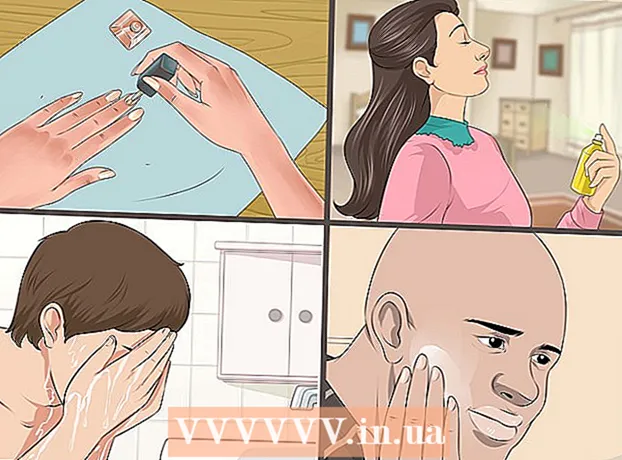Автор:
Roger Morrison
Жасалған Күн:
18 Қыркүйек 2021
Жаңарту Күні:
1 Шілде 2024

Мазмұны
Бұл wikiHow сізге Microsoft Word құжатындағы түсініктемелерді жасыруды немесе жоюды үйретеді. Түсініктемелерді жасырған кезде, Word құжатының оң жағындағы түсініктеме жолағы жоғалады, ал түсініктемелер құжаттан біржола жойылады.
Басу үшін
2-ден 1-әдіс: Пікірлерді жою
 Microsoft Word құжатын ашыңыз. Пайдаланғыңыз келетін Microsoft Word құжатын екі рет басыңыз. Мұны істеу құжатты Microsoft Word бағдарламасында ашады.
Microsoft Word құжатын ашыңыз. Пайдаланғыңыз келетін Microsoft Word құжатын екі рет басыңыз. Мұны істеу құжатты Microsoft Word бағдарламасында ашады.  Пікірлердің көрсетілуін тексеріңіз. Егер сіз құжаттың оң жағында түсініктеме жолағын көрмесеңіз, келесі әрекеттерді орындаңыз:
Пікірлердің көрсетілуін тексеріңіз. Егер сіз құжаттың оң жағында түсініктеме жолағын көрмесеңіз, келесі әрекеттерді орындаңыз: - «Қарау» қойындысын нұқыңыз.
- басыңыз Маркерлерді көрсету.
- Опцияны тексеріңіз Ескертулер Қосулы.
 Жойылатын пікірді табыңыз. Жойғыңыз келетін түсініктемені тапқанша төмен айналдырыңыз.
Жойылатын пікірді табыңыз. Жойғыңыз келетін түсініктемені тапқанша төмен айналдырыңыз.  Пікірді тінтуірдің оң жағымен нұқыңыз. Ашылмалы мәзір пайда болады.
Пікірді тінтуірдің оң жағымен нұқыңыз. Ашылмалы мәзір пайда болады. - Сізге ұнайтын Mac жүйесінде Бақылау жойғыңыз келетін түсініктемені басқанда.
 басыңыз Пікірді жою. Бұл опция ашылмалы мәзірде орналасқан. Бұл түсініктеме дереу жойылады.
басыңыз Пікірді жою. Бұл опция ашылмалы мәзірде орналасқан. Бұл түсініктеме дереу жойылады.  Барлық пікірлерді бірден өшіріңіз. Word құжатындағы барлық пікірлерді бірден алып тастау үшін келесі әрекеттерді орындаңыз:
Барлық пікірлерді бірден өшіріңіз. Word құжатындағы барлық пікірлерді бірден алып тастау үшін келесі әрекеттерді орындаңыз: - «Қарау» қойындысын нұқыңыз.
- Төмендегі көрсеткіні басыңыз Жою ' құралдар тақтасының «Пікірлер» бөлімінде.
- басыңыз Құжаттағы барлық пікірлерді жою ашылмалы мәзірден.
2-ден 2-әдіс: Пікірлерді жасыру
 Microsoft Word құжатын ашып, қойындысын нұқыңыз Тексеру. Мұны Word құжатының жоғарғы жағындағы негізгі мәзірден табуға болады. Терезенің жоғарғы жағында құралдар тақтасы пайда болады.
Microsoft Word құжатын ашып, қойындысын нұқыңыз Тексеру. Мұны Word құжатының жоғарғы жағындағы негізгі мәзірден табуға болады. Терезенің жоғарғы жағында құралдар тақтасы пайда болады. - Құжатты ашу үшін оны екі рет басыңыз.
Ескерту: Егер көрсетілген болса, жоғарғы жағында «Өңдеуді қосу» түймесін басыңыз.
 басыңыз Маркерлерді көрсету. Бұл құралдар тақтасының «Бақылау» тобындағы ашылмалы тізім. Мәзір пайда болады.
басыңыз Маркерлерді көрсету. Бұл құралдар тақтасының «Бақылау» тобындағы ашылмалы тізім. Мәзір пайда болады. - Mac жүйесінде оның орнына ашылмалы мәзірді нұқыңыз Таңбалау параметрлері.
 Опцияны тексеріңіз Ескертулер бастап. Опцияны басу арқылы ✓ Пікірлер Мәзірді басу құсбелгіні алып тастайды және түсініктеме бүйірлік тақтасын жасырады.
Опцияны тексеріңіз Ескертулер бастап. Опцияны басу арқылы ✓ Пікірлер Мәзірді басу құсбелгіні алып тастайды және түсініктеме бүйірлік тақтасын жасырады.
Кеңестер
- Сіз жалғастыра аласыз Шешу үшін Пікірді өшірмей шешілген деп белгілеу үшін оны басыңыз. Бұл әріптестер құжаттың өңдеу тарихын қадағалай алуы қажет ортақ құжатта жұмыс істеген кезде пайдалы.
Ескертулер
- Түсініктемелерді жасыру оларды құжаттан алып тастамайды.